Ako zablokovať e-mail odosielateľa v aplikácii iPhone Mail
Rôzne / / August 05, 2021
Nikto nemá rád dostávať dráždivé nevyžiadané e-maily do svojich schránok. Väčšina z nich sú presvedčivé marketingové e-maily, ktoré dostávame každý deň vo veľkom počte. Väčšinou skontrolujeme doručenú poštu a potom takéto e-maily ignorujeme. Postupom času však tieto druhy e-mailov vytvoria v priečinku doručenej pošty neporiadok. Najlepšie teda urobíte, keď ich navždy zablokujete. Dnes vám poviem, ako zablokovať takéto e-maily od ľubovoľného odosielateľa na serveri Aplikácia pre iPhone Mail.
Ak máte iPad, táto príručka bude fungovať tiež. Je to každopádne rovnaká aplikácia dostupná pre iOS a iPad OS. Nebavím také marketingové e-maily alebo spam, ktoré strácajú čas alebo zaberajú zbytočné miesto v doručenej pošte. Takže ich jednoducho zablokujem a odstránim, pokiaľ s nimi nebudem obchodovať.

Súvisiace | Ako blokovať / odblokovať odosielateľa e-mailu na webe Gmail
Blokujte e-mail odosielateľa v aplikácii iPhone Mail
- Otvorené Mail
- Potom otvorte správu od toho odosielateľa, ktorého chcete zablokovať
- Klepnite na ikonu avatar odosielateľa rozširovať Od sekcia, ktorá zobrazuje meno odosielateľa
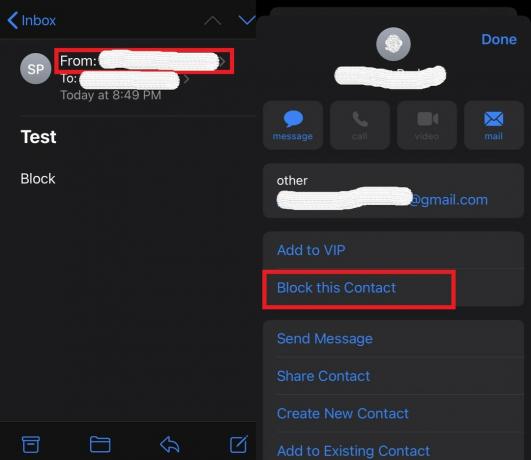
- klepnite na ikonu meno odosielateľa napísané vedľa od.
- Zobrazí sa ponuka, z ktorej musíte vybrať Blokovať tento kontakt.
To je všetko. Teraz je táto osoba blokovaná. Ak sa vám však pokúsi poslať e-mail, bude sa vám naďalej zobrazovať v doručenej pošte. Nebudete o tom však informovaní. Stáva sa to preto, lebo akcia v časti Možnosti blokovaného odosielateľa je nastavená na Nechajte v doručenej pošte predvolene.
To znamená, že aj keď zablokujete spamerov, ich pošta sa zobrazí v doručenej pošte. To je nežiaduce a nerieši to náš účel zastavenia spamu. Preto musíme zmeniť akcie a nastaviť ich tak, aby kedykoľvek, keď kohokoľvek zablokujeme, akýkoľvek budúci spam, ktorý odoslali, okamžite putoval do koša.
- Ísť do nastavenie aplikácia> posuňte zobrazenie nadol na Mail
- Potom choďte na Možnosti blokovaného odosielateľa
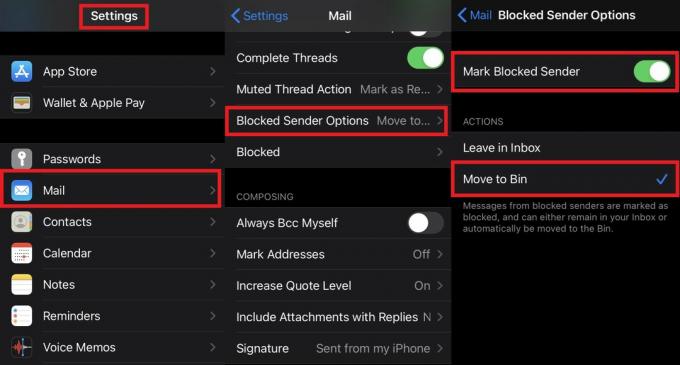
- Na karte akcií klepnite na Presunúť do koša
Poznámka
Určite si pamätáte, že musíte ísť do nastavenie > Mail > povoliť Možnosti blokovaného odosielateľa vidieť Blokovať tento kontakt možnosť pre ľubovoľného odosielateľa v aplikácii iPhone Mail. Pozri snímku obrazovky vyššie.
Je možné odblokovať odosielateľa
Áno, v e-mailovej aplikácii pre iPhone je vždy možné odblokovať odosielateľa e-mailu. Možno ste omylom zablokovali niekoho dôležitého pre vašu prácu alebo podnikanie. Takto ich môžete odblokovať.
- Ísť do nastavenie > Mail
- Posuňte zobrazenie nadol na Zablokované. Klepnutím ju otvoríte.
- Tu vidíte zoznam odosielateľov, ktorých ste zablokovali.

- Potiahnite prstom doľava na ich počte alebo e-mailových adresách. Možnosť Odblokovať sa zobrazí na pravej strane. Klepnite na ňu.
Takto môžete vo svojej aplikácii iPhone Mail zablokovať a odblokovať ľubovoľného odosielateľa spamu. Dúfam, že vám bol sprievodca užitočný.
Čítať ďalej,
- Ako upraviť zarovnanie videa na zariadeniach iPhone a iPad
- Spustenie / zastavenie / pozastavenie sledovania tréningu na Apple Watch pomocou tohto triku
Swayam je profesionálny technologický blogger s magisterským titulom v počítačových aplikáciách a má tiež skúsenosti s vývojom systému Android. Je skutočným obdivovateľom systému Stock Android OS. Okrem technologického blogovania miluje hry, cestovanie a hru na gitare.



